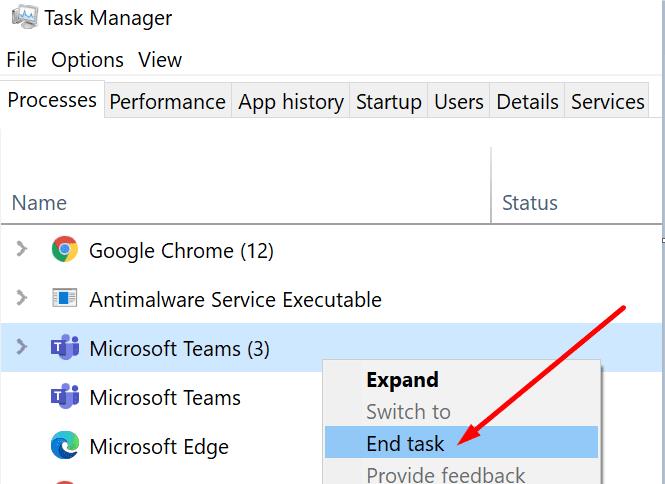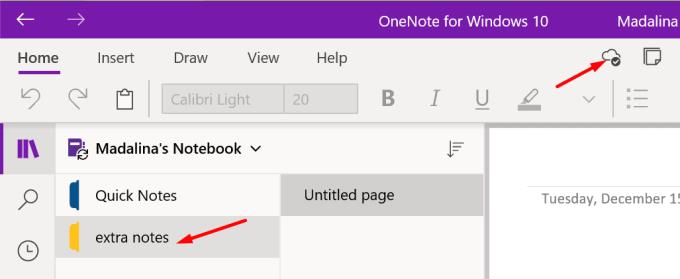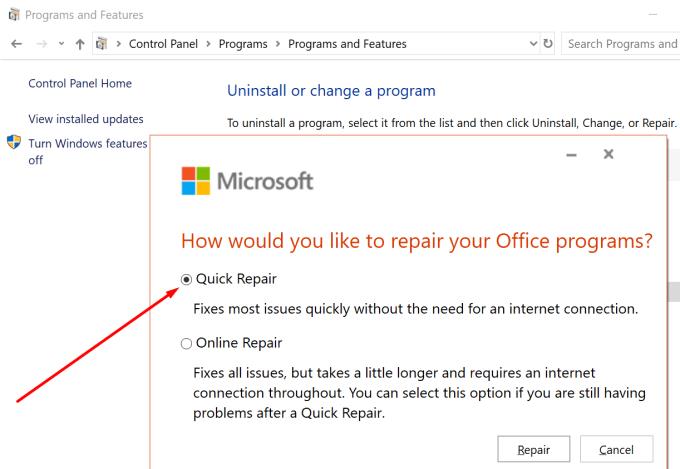Sinkronizimi i OneNote nuk është gjithmonë një detyrë e lehtë. Ai që duhet të jetë një proces i shpejtë ndonjëherë mund të kthehet në një kërkim që kërkon shumë kohë për zgjidhjen e duhur të zgjidhjes së problemeve.
Nëse OneNote nuk arrin të sinkronizohet me kodin e gabimit 0xe40200b4, ndiqni hapat e zgjidhjes së problemeve të renditura në këtë udhëzues.
Si të rregulloni kodin e gabimit të OneNote 0xE40200B4
Shënim : Vizitoni faqen shëndetësore të shërbimit të Office 365 . Kontrolloni nëse ka ndonjë lajm për ndonjë problem shërbimi që mund të shkaktojë këtë gabim.
Provo sërish më vonë
Microsoft shpjegon se gabimi 0xe40200b4 mund të ndodhë kur serverët e OneNote marrin një numër të madh të papritur kërkesash. Prisni dhjetë minuta dhe provoni përsëri. Ideja është të prisni derisa serverët të mos jenë më nën një ngarkesë kaq të madhe.
Vlen të përmendet se shënimet tuaja do të mbeten të sigurta gjatë gjithë kohës. Edhe nëse e merrni këtë gabim, OneNote do të vazhdojë të kontaktojë serverin derisa të përgjigjet.
Përdorni OneNote për ueb
Nëse po merrni gabimin 0xe40200b4 kur përdorni aplikacionin e pavarur, kontrolloni nëse mund të përdorni versionin e uebit . Disa përdorues kanë qenë në gjendje të përdorin këtë zgjidhje për të hyrë në OneNote.
Nëse jeni me fat, do të jeni në gjendje të sinkronizoni shënimet tuaja duke përdorur versionin në internet të OneNote.
Rinisni kompjuterin dhe modemin tuaj
Duke folur për lidhjen me serverët e OneNote, shkëputja e kompjuterit dhe modemit tuaj mund të ndihmojë. Në këtë mënyrë, ju do të pastroni të gjithë skedarët e përkohshëm që mund të pengojnë pajisjen tuaj të lidhet me sukses me serverët e OneNote.
Mos harroni t'i mbani pajisjet tuaja të shkëputura për dy minuta përpara se t'i ndizni përsëri.
Mbyll programet e sfondit
Programe të tjera që funksionojnë në sfond mund të ndërhyjnë me OneNote. Ndoshta disa nga këto programe po shkaktojnë konflikte sinkronizimi.
Nëse ky është shkaku kryesor i gabimit 0xe40200b4, çaktivizimi i programeve të sfondit duhet ta rregullojë atë.
Nëse jeni në Windows 10, hapni Task Manager dhe klikoni në skedën Proceset . Më pas, kliko me të djathtën mbi programet që ekzekutohen në kompjuterin tënd dhe zgjidh Fund detyrën .
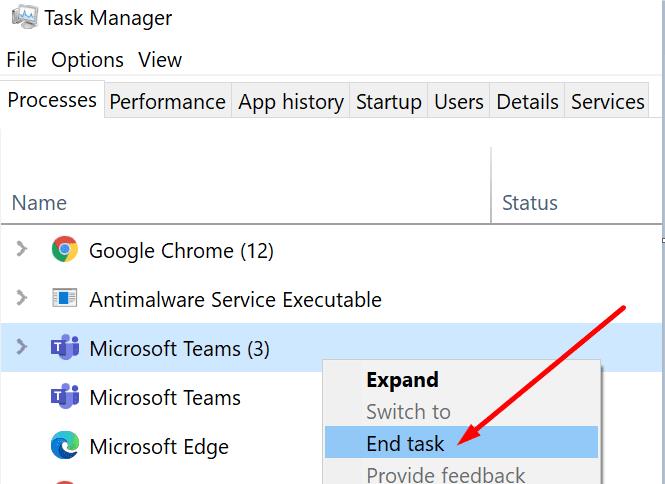
Çaktivizimi i përkohshëm i antivirusit tuaj mund të ndihmojë gjithashtu.
Hapni një fletore tjetër
Disa përdorues ishin në gjendje ta zgjidhnin problemin duke hapur një fletore tjetër. Provoni të shtoni një seksion dhe faqe shtesë në fletoren tuaj aktuale. Kjo duhet të rifreskojë lidhjen.
Hit Page Sync butonin dhe kontrolloni nëse kjo workaround shpejtë zgjidhur problemin.
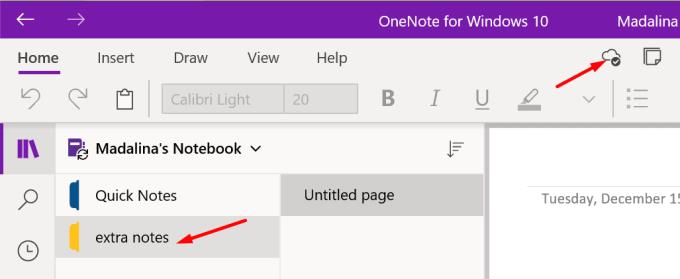
Zyra e riparimit
Riparimi i Office është një tjetër zgjidhje e mundshme për gabimin 0xe40200b4.
Hapni aplikacionin e Panelit të Kontrollit .
Pastaj shkoni te Programet dhe Veçoritë .
Klikoni në Office 365/Microsoft 365 .
Klikoni në butonin Ndrysho .
Zgjidhni Riparimin në internet .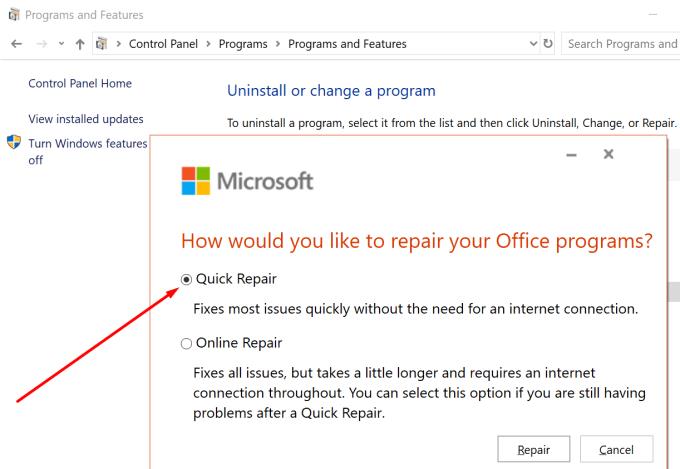
Rinisni kompjuterin pasi të ketë mbaruar procesi i riparimit.